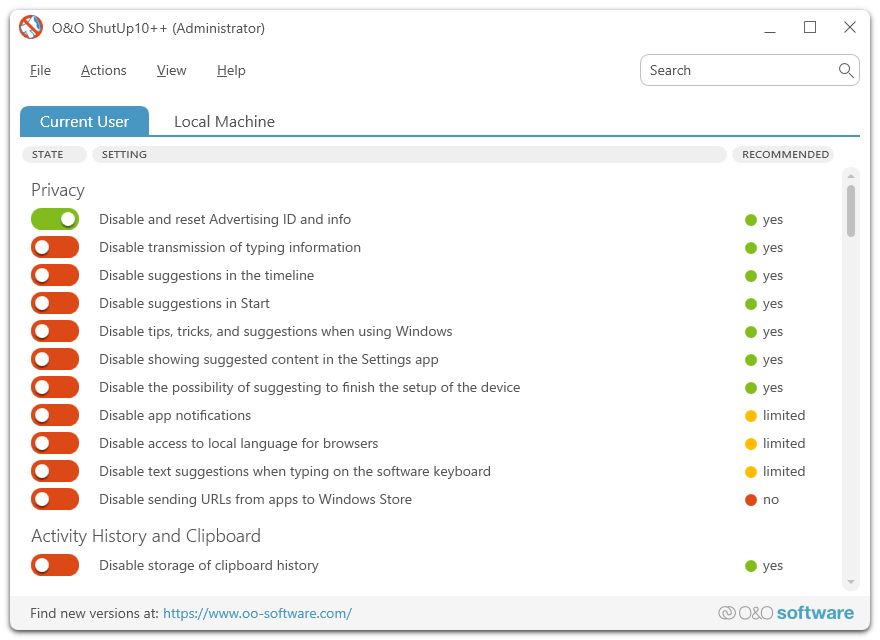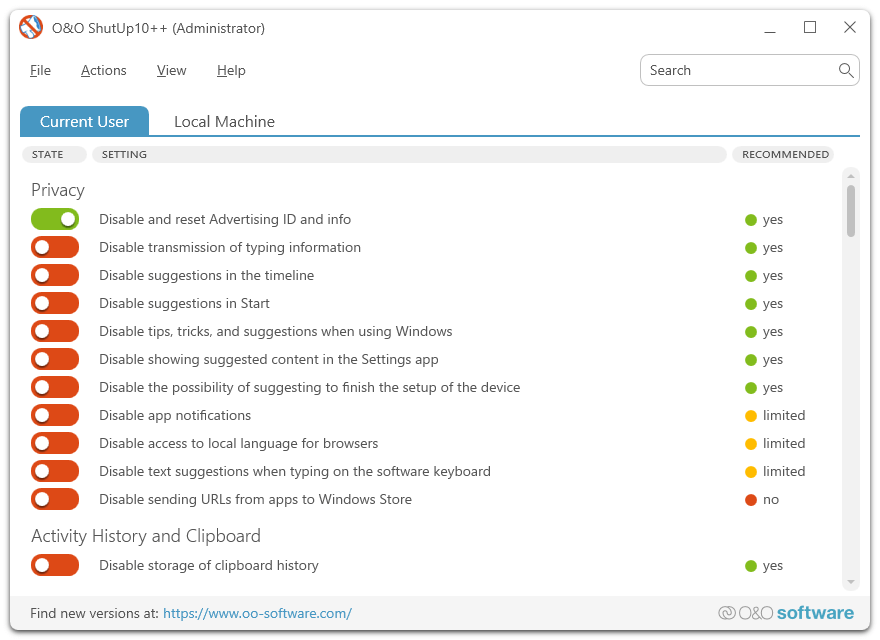- バージョン
- 1.9.1444
- 更新日
- 2025/02/12
- 対応 OS
- Windows 10/11
- 言語
- 英語【サポート言語】
英語, ドイツ語, フランス語, イタリア語, スペイン語, ロシア語, 中国語(簡体字)
- 価格
- 無料
Windows 10/11 のプライバシー項目の個別の調整、推奨される設定への一括調整が可能なソフトです。
設定項目がシンプルでみやすく、ワンクリックでオン/オフを切り替えることができます。
システムの復元ポイントを作成したり、設定をバックアップしたりしておくことで、プライバシー設定の調整によって不具合が生じたとしても、簡単に元に戻すことができます。
O&O ShutUp10++: For Windows 10 & 11, with Dark Mode
O&O ShutUp10++ の使い方
ダウンロード と インストール
- 提供元サイトへアクセスし、「Download」ボタンをクリックしてダウンロードします。
- ダウンロードした OOSU10.exe から起動します。
※ 本ソフトはインストール不要で利用できます。
使い方
最初に実行すること
システムの復元ポイントを作成する
- 本ソフトを起動すると、メイン画面が表示されます。
- 画面上部の「Actions」をクリックし、表示されたメニューから「Create a system restore point」をクリックします。
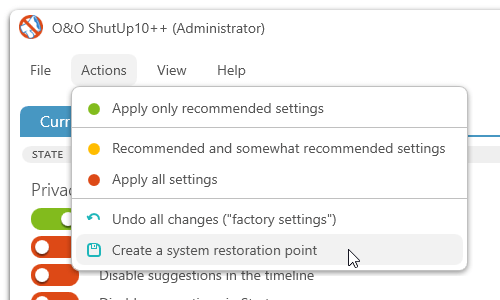
システムの復元ポイントの作成
- 「Do you want to create a system restore point?(システムの復元ポイントを作成したいですか?)」ウィンドウが表示されるので、「Yes」ボタンをクリックします。
- システムの復元ポイントを作成します。
※ 時間がかかる場合があります。
設定をバックアップする
- 画面上部の「File」をクリックし、表示されたメニューから「Export settings...」をクリックします。
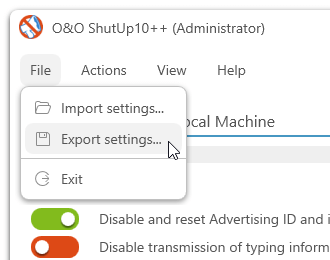
設定のエクスポート(保存)
- 「Select file to export settings to」ダイアログが表示されるので、保存したい場所に保存します。
※ デフォルトのファイル名は「ooshutup10.cfo」です。
プライバシーの設定を変更する
個別の項目の設定を変更する
変更したい項目の

同様に、


※ 本ソフト終了時に Windows の再起動が推奨される場合があります。
推奨する設定を適用する
本ソフトが推奨する設定を適用します。- 画面上部の「Actions」をクリックし、表示されたメニューから「Apply only recommended settings(推奨設定のみ適用します)」をクリックします。
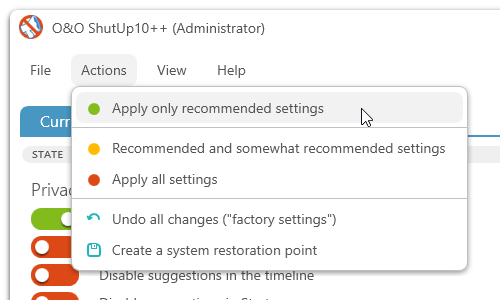
推奨設定のみ適用
- 推奨設定が適用されます。
その他の設定に変更する
画面上部の「Action」ボタンから、次の設定を適用することも可能です。- Recommended and somewhat recommended settings
推奨される設定とやや推奨される設定を適用します(オンにします)。 - Apply all settings
すべての設定を適用します(オンにします)。
変更した設定を元に戻す
本ソフト利用前の設定に戻す
バックアップした設定から元に戻すことができます。- 画面上部の「File」をクリックし、表示されたメニューから「Import settings...」をクリックします。
- 「Select file to impport settings from」ダイアログが表示されるので、バックアップしておいたファイル(ooshutup10.cfo)を選択して開きます。
- 元の設定に戻ります。
工場出荷時の設定(初期の設定)に戻す
- 画面上部の「Actions」をクリックし、表示されたメニューから「Undo all changes ("factory settings")(すべての変更を元に戻します(工場出荷時の設定))」をクリックします。
※ 本ソフトで変更前の設定ではなく、工場出荷時の設定へ戻します。 - 元の設定(工場出荷時の設定)に戻ります。
本ソフト終了時のメッセージ
本ソフト終了時に次のようなメッセージが表示されます。「OK」ボタンをクリックして閉じます。
O&O ShutUp10++ をご利用いただき、誠にありがとうございます!
注意:Windowsのアップデートを行うと、設定内容が以前の状態に戻る可能性があります。
アップデート後、O&O ShutUp 10++ を新たに実行すると、自動的にリセットされる変更点が表示されます。
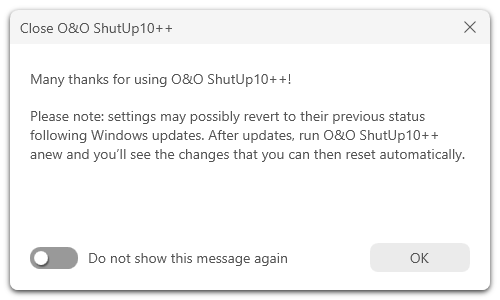
本ソフト終了時のメッセージ
設定によっては Windows の再起動を推奨するメッセージが表示される場合があります。
「Restart Windows」ボタンをクリックすると Windows を再起動、「Close」ボタンをクリックすると本ソフトを終了します。
一部の設定を変更したため、システムの再起動が必要です。
すぐに行う必要はありませんが、作業が完了したら、新しい設定が適用されるように再起動をお願いします。「Restart Windows」をクリックすると、今すぐコンピュータを再起動することができます。
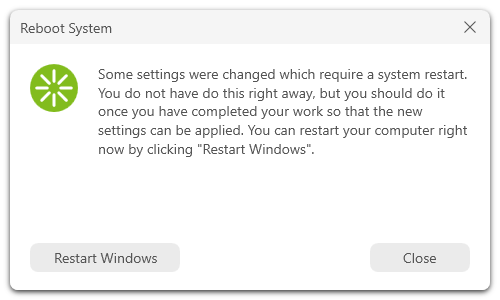
本ソフト終了時に Windows の再起動が推奨される場合のメッセージ
プライバシーの設定項目
次のカテゴリが用意されています。※ 環境によって表示される内容が異なる場合があります。
- Privacy … プライバシー
- Activity History and Clipboard … 活動履歴とクリップボード
- App Privacy … アプリのプライバシー
- Microsoft Edge … (new version based on Chromium)(Chromium ベースの新しいバージョン)
- Microsoft Edge … (legacy version)(レガシーバージョン)
- Synchronization of Windows Settings … Windows 設定の同期
- Cortana (Personal Assistant) … Cortana(パーソナルアシスタント)
- Windows Copilot
- User Behavior … ユーザーの行動
- Windows Explorer
- Lock Screen
- Search … 検索
- Taskbar … タスクバー
- Miscellaneous … その他いろいろ
更新履歴
※ 機械翻訳で日本語にしています。
Version 1.9.1444 (2025/02/12)
- 変更
- アプリケーションのスタートアップ ディレクトリに構成ファイルが存在しない場合は、ユーザーのローカル アプリケーション ディレクトリに保存されます。
- 修正
- デモ ユーザー「Hans」が現在のユーザーの正しい名前に置き換えられました。悪意はありませんが、申し訳ありません :-)
- 情報
- Windows 11 および Windows 10、x86、x64、ARM アーキテクチャと互換性があります
- ドイツ語、英語、フランス語、イタリア語、スペイン語、ロシア語、簡体字中国語で利用できます
Version 1.9.1443 (2025/02/11)
- 変更
- 現在のユーザーのタスクバーでのニュースや興味深いトピックの表示を無効にする (M020)
- 修正
- 複数のユーザー アカウントの状態保存に関する問題を修正
- 情報
- Windows 11 および Windows 10、x86、x64、ARM アーキテクチャと互換性あり
- ドイツ語、英語、フランス語、イタリア語、スペイン語、ロシア語、簡体字中国語で利用可能
Version 1.9.1442 (2025/01/07)
- 追加
- UCPD (ユーザー選択保護ドライバー) との互換性を向上させるため、特定のレジストリ エントリを更新するときに代替アプローチが使用されるようになりました
- 変更
- 現在のユーザーのタスクバーでのニュースと興味深いトピックの表示を無効にする (M020)
- 修正
- 変更通知を閉じると、変更のみが表示されている場合にビューがリセットされる
- 情報
- Windows 11 および Windows 10、x86、x64、ARM アーキテクチャと互換性があります
- ドイツ語、英語、フランス語、イタリア語、スペイン語、ロシア語、簡体字中国語で利用できます
Version 1.9.1441 (2024/12/17)
- 追加
- すべてのユーザーに対してリコール機能の提供を無効にする (C204)
- Microsoft ペイントのイメージ クリエーターを無効にする (C205)
- Microsoft ペイントの Cocreator を無効にする (C206)
- Microsoft ペイントで AI による画像塗りつぶしを無効にする (C207)
- 変更
- Windows Copilot の無効化 (C101)
- 現在のユーザーのタスクバーでのニュースや興味深いトピックの表示を無効にする (M020)
- アプリがバックグラウンドで実行されるのを禁止する (P024)
- カテゴリ「Windows Copilot」が「Windows AI」に名前変更されました
- 修正
- フランス語の翻訳を修正しました
- 複数の検索の説明は 2 回目のクリックでのみ表示されます
- 情報
- Windows 11 および Windows 10、x86、x64、ARM アーキテクチャと互換性があります
- ドイツ語、英語、フランス語、イタリア語、スペイン語、ロシア語、簡体字中国語で利用可能
※ 本ソフトは owl 様 のご推薦により掲載させていただきました。(掲載日:2020年06月30日)